Да ли сте икада имали исти проблем као овај корисник, када додирнете екран као и обично, ваш iPhone екран постаје црн, али остаје укључен и колико год се трудили, проблем остаје.
Па зашто се овај проблем изненада појавио? Шта да радите када екран вашег iPhone-а не ради, али је телефон и даље укључен? Овај чланак ће навести уобичајене узроке и практичне методе за решавање овог проблема.
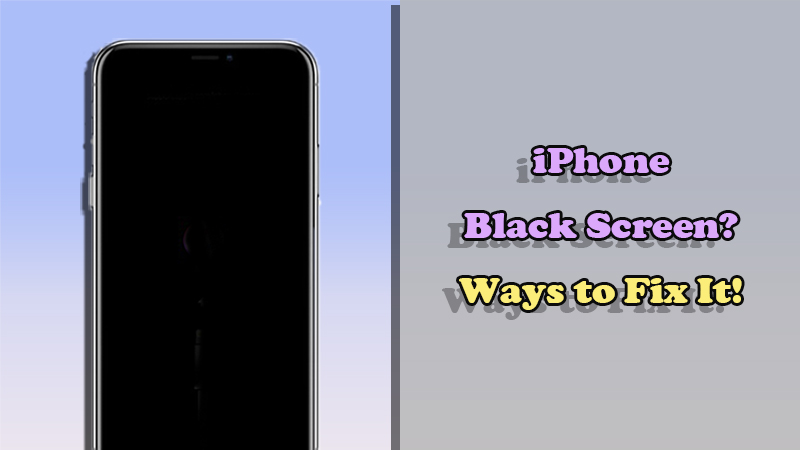
- Део 1: Зашто мој iPhone има црни екран, али је још увек укључен?
- Део 2: 6 Поправите црни екран iPhone-а, али и даље ради
- 2.1. Испразните свој iPhone, а затим га напуните
- 2.2. Присилно рестартујте свој iPhone
- 2.3. Поправи црни екран iPhone-а, али се укључује на неколико минута [без губитка података]
- 2.4. Вратите iPhone користећи iTunes [губитак података]
- 2.5. Покушајте да вратите DFU помоћу iTunes-а [губитак података]
- 2.6. Контактирајте Apple Store
3 једноставна корака да поправите покварен екран iPhone-а, али телефон је и даље укључен без губитка података.
Део 1: Зашто мој iPhone има црни екран, али је још увек укључен?
Па зашто се мој iPhone укључује, а екран је црн? Иако су разлози за ову популарност различити, дошли смо до неких разлога који доводе до проблема са црним екраном iPhone-а.
Батерија вашег iPhone-а је веома празна и приказује црни екран ради уштеде енергије.
Постоји софтверски проблем или iOS систем има грешку на вашем уређају.
Унутрашњи хардверски проблеми, као што су грешке на екрану, узрокују затамњење екрана iPhone-а, али телефон остаје укључен.
Део 2: 6 Поправите црни екран iPhone-а, али и даље ради
Испробајте ових 6 метода да поправите свој iPhone који има црни екран, али је још увек укључен.
1Испразните свој iPhone, а затим га напуните
Стопа успеха: 30%
удобно:
Пошто би узрок могао бити механизам заштите од ниске батерије телефона, прва метода коју бисте требали испробати је да испразните батерију вашег iPhone-а.
Након отприлике 10 минута, поново га напуните да видите да ли је екран iPhone-а црн, али и даље ради.

2Присилно рестартујте свој iPhone
Стопа успеха: 40%
Једноставан за употребу:
Присилно поновно покретање вашег iPhone-а ће решити проблем са црним, али још увек радним екраном iPhone-а.
iPhone 5/6/SE:Притисните и држите дугме Home + Power у исто време док екран не постане црн. Затим се појављује Apple лого, отпустите руку.
iPhone 7/7 Plus:Притисните и држите тастер Напајање и тастер Искључи звук истовремено. Отпустите дугмад када видите Apple лого на екрану.
iPhone 8/X/XR/11/12/13/14/15:Притисните тастер за појачавање пре утишавања звука, а затим притисните дугме за напајање и држите док се не појави Apple лого.
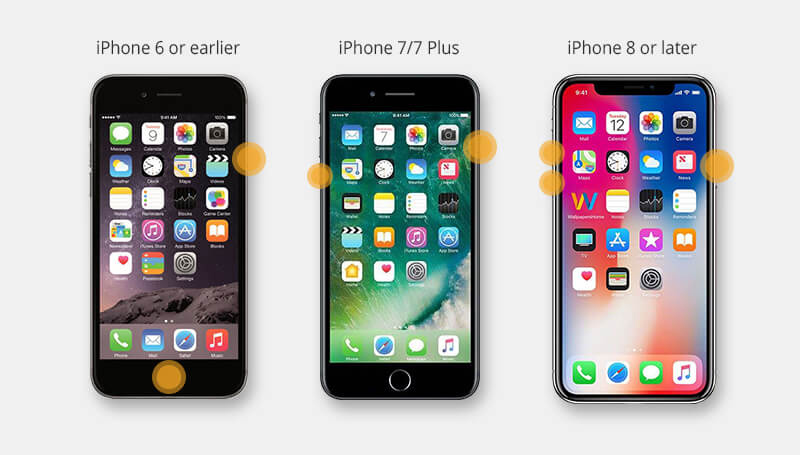
3Поправи црни екран iPhone-а, али се укључује на неколико минута
Стопа успеха: 99%
удобно:
Ако сумњате да сам ваш iOS систем узрокује проблем, поправљање помоћу поузданог алата је најефикаснији и најхитнији начин.
Препоручена алатка iMyFone Fixppo је алатка за поправку. Одлична поправка iOS-а са моћним функцијама за поправку вашег iPhone-а без губитка података. У неколико корака можете да поправите да је екран вашег iPhone-а црн, али телефон има проблема
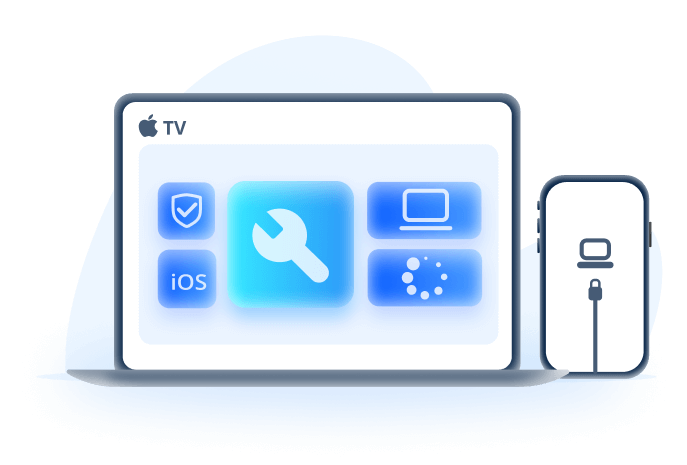
Екран iPhone-а је таман, али телефон има укључен алат за решавање проблема:
- Поправите црни екран iPhone-а, али га укључите једноставним кликовима, задржавајући све податке.
- Стандардни режим поправља iPhone са укљученим, али црним екраном са стопом успеха од 99%.
- Решавање свих iPhone 15/14/13/12/11 проблема као што су iPhone екран осетљив на додир не ради, iPhone бели екран, iPhone дух додир итд.
- Компатибилан са свим моделима iPhone-а (iPhone 15) и свим верзијама iOS-а (iOS 17).
Ако мислите да овај iPhone ради, али црни екран је због квара iOS система, слободно преузмите Fixppo и почните да решавате овај проблем користећи кораке у наставку!
1. фаза:Притисните дугме изнад да бисте преузели и покренули Фикпп за Вин или Мац, а затим повежите свој уређај са рачунаром.
2. фаза:Изаберите Apple System Repair > Standard Mode из интерфејса јер ће Стандардни режим сачувати све ваше iPhone податке приликом решавања проблема на вашем iPhone-у.
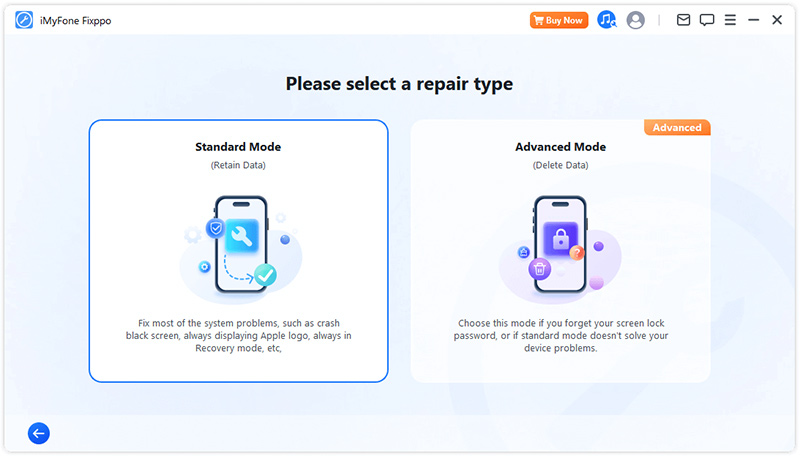
Ако ваш уређај не може да се открије овде, пратите упутства на екрану да бисте свој iPhone ставили у режим опоравка.
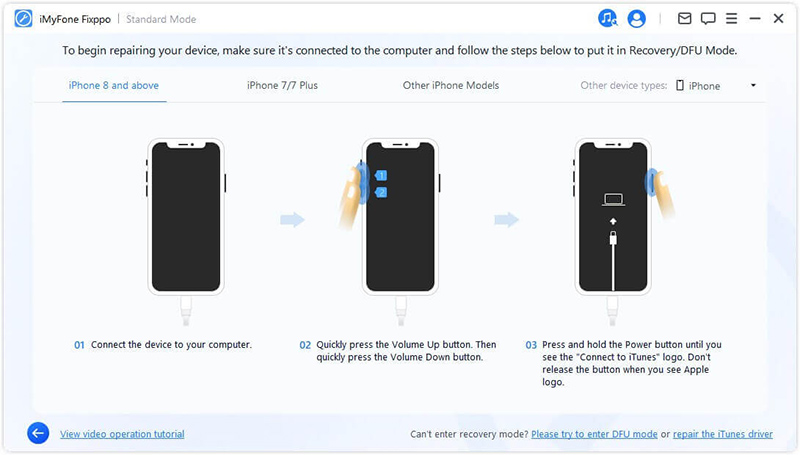
3. фаза:Програм ће аутоматски открити да овај iPhone ради, али екран је црн и показаће вам одговарајућу датотеку фирмвера за iOS. Кликните на дугме Преузми да бисте преузели.
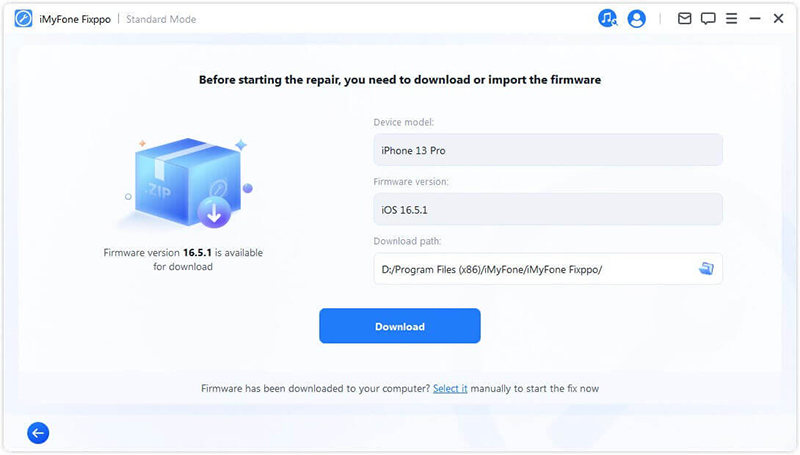
4. фаза:Кликните на дугме Start Standard Repair и Fixppo ће почети да поправља ову грешку са црним екраном iPhone 15/14, али можда и даље функционише. Потребно је само неколико минута.
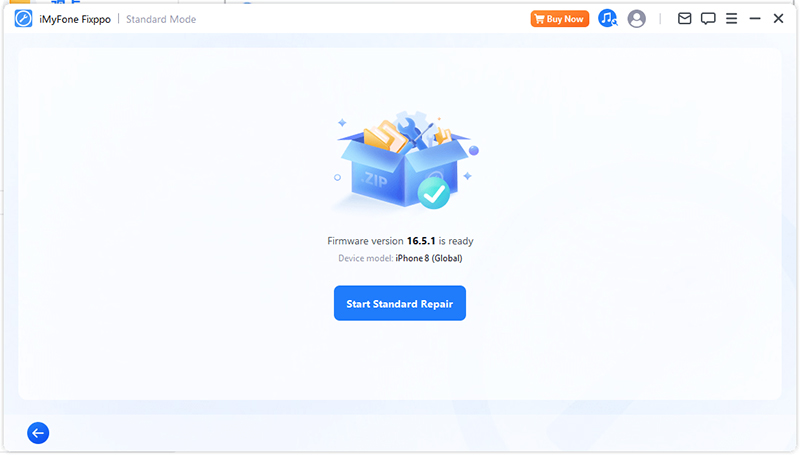
Испробајте Fixppo да бисте брзо вратили свој iPhone у нормалу.
4Вратите свој iPhone користећи iTunes да бисте поправили iPhone који је укључен, али има црни екран
Стопа успеха: 50%
Једноставан за употребу:
Ако је екран вашег iPhone-а црн, али је телефон и даље укључен, то значи да је ваш iPhone вероватно оштећен и можете покушати да га вратите помоћу iTunes-а.
савети
Овај метод ће избрисати све податке са вашег iPhone-а тако да можете да направите резервну копију пре него што покушате да вратите.
1. фаза:Преузмите и покрените iTunes на свом рачунару.
2. фаза:Повежите свој iPhone преко УСБ кабла, а затим сачекајте да iTunes открије ваш уређај. Ако iTunes не може да пронађе ваш iPhone, можда ћете прво морати да ставите уређај у режим опоравка.
3. фаза:Ако је ваш iPhone откривен, кликните на дугме Врати iPhone.
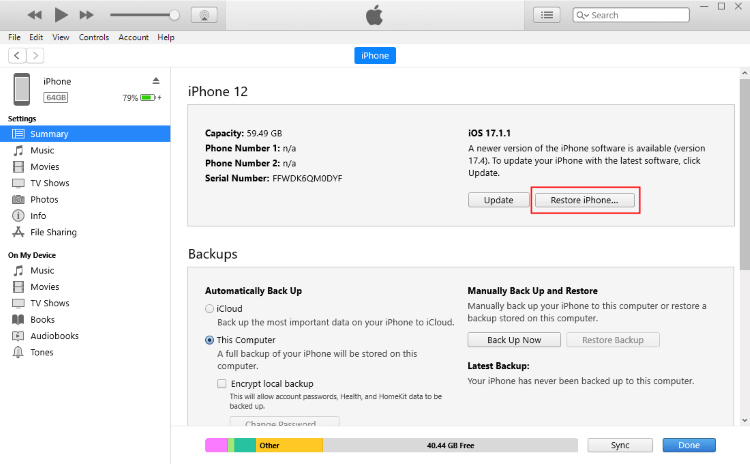
4. фаза:Након потврде, iTunes ће почети да брише ваш iPhone и преузима најновији фирмвер за iOS 16/17.
5. фаза:Када завршите, проверите да ли је екран вашег iPhone-а црн, али је грешка телефона исправљена.
5Уђите у DFU режим са iTunes-ом да поправите црни екран iPhone-а, али и даље грешку у активности
Стопа успеха: 50%
Једноставан за употребу:
У извесној мери, DFU режим је боља метода у поређењу са режимом опоравка јер помаже у решавању дубљих проблема са iOS-ом. Тако да се може поправити и када је екран вашег iPhone-а црн, али је и даље укључен.
Имајте на уму да ће коришћење DFU режима за враћање вашег iPhone-а потпуно избрисати све ваше податке.
1. фаза:SПовежите свој iPhone са рачунаром и покрените iTunes.
2. фаза:Притисните и држите дугмад Sleep/Wake > Home (iPhone 6С или новији)/ Sleep/Wake > Volume Down (најновији iPhone 7 до iPhone 15) до 8 до 10 секунди.
Такође можете погледати овај видео водич:
3. фаза:Отпустите дугме Sleep/Wake и држите друго дугме док не видите поруку „iTunes је открио iPhone у режиму опоравка“ на екрану, а затим одмах отпустите дугме Home > (iPhone 6С и новији -нови модел)/ Стишавање звука (најновији iPhone 7 до iPhone 15).
4. фаза:Када сте у ДФУ режиму, екран iPhone-а постаје црн. Додирните Ресторе iPhone, а затим додирните Ресторе. Потврдите своје радње и пустите да се ваш iPhone глатко врати у нормалан режим.
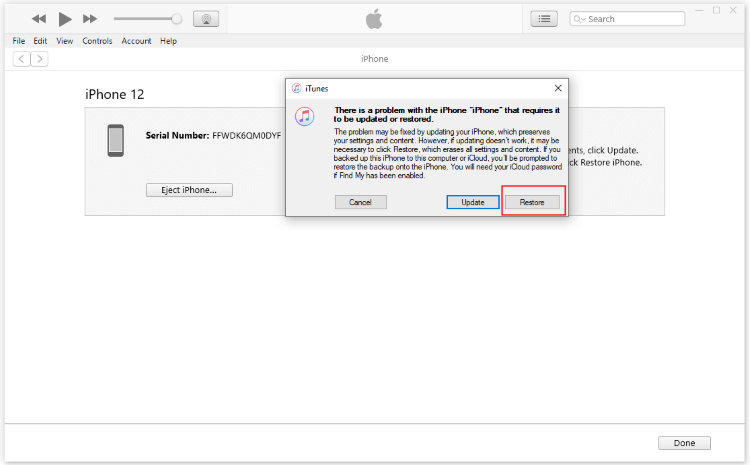
6Обратите се Apple продавници
Након што сте испробали све горе наведене савете, ако је екран вашег iPhone-а таман, али се телефон и даље укључује, то може бити хардверски проблем. Кабл екрана или конектор вашег уређаја можда не раде исправно или постоји неки други озбиљан хардверски проблем.
Можете да одете у најближу Apple продавницу и да је провери овлашћени Apple запосленик да бисте решили проблем.
Закључак
Надамо се да вам овај чланак може помоћи да пронађете узрок овог проблема и покаже вам како да поправите црни, али још увек радни екран iPhone-а.
Међу свим овим методама, алатка за поправку iOS система - iMyFone Fixppo је најбоља алатка за поправку екрана iPhone-а 15/14/13/ 12/11 који је црн, али телефон је и даље укључен. Преузмите сада да бисте лако почели да поправљате свој iPhone!







